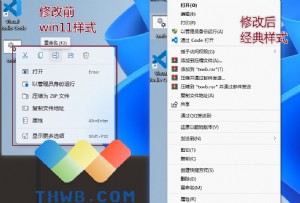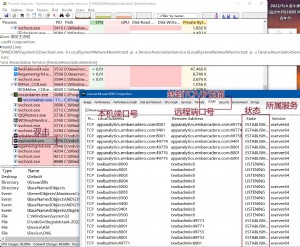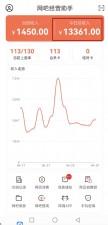企业共享打印机更高效的设置方法——启用来宾账号对打印机的权限
网络打印机所在的计算机系统强制要求用户必须以本地账号进行登录,这种工作方式也要求用户必须输入账号与密码。
所以这种情况下,一般访问公司内部的共享打印机需要输入用户名和密码才能登陆。
其实,在可信任的局域网工作环境中,我们只要让网络打印机所在的计算机系统允许来宾账号访问就可以了。
具体设置方法:
首先依次单击“开始/“运行命令,在系统运行框中执行“gpedit.msc命令,打开对应系统的组策略控制台窗口,从该窗口的左侧位置处依次点选“计算机设置、“Windows设置、“安全设置、“本地策略、“安全选项节点选项;
其次从“安全选项节点选项下面找到目标组策略项目“网络访问:本地账户的共享和安全模型,用鼠标双击该项目打开目标组策略属性设置窗口,将其中的“仅来宾—对本地用户进行身份验证,其身份为来宾选中,同时单击“确定按钮进行保存。
这么一来我们日后访问网络打印机时就不需要频繁输入共享访问密码了,系统自动会以来宾账号完成共享打印任务。
但是这样也有一个安全问题,就是该计算机对来宾用户都是开放的,所以建议此台计算机除了打印机共享外其他的数据还是不要开放共享,如果需要开放共享文件夹,那么注意设置好各种权限,比如设置来宾账号只读之类的。
也可以直接使用系统自动的共享设置方式来解决共享打印机需要密码问题:
第一步:右击电脑左面“此电脑”图标,点击“属性”,左上方点击“控制面板”,点击“查看网络状态和任务”。
说明:
1、若无“查看网络状态和任务”选项,检查右上方查看方式,将其设置为“类别”。
2、Windows 7系统可直接点击左下角“开始”菜单,右侧点击“控制面板”选项进入相关界面。
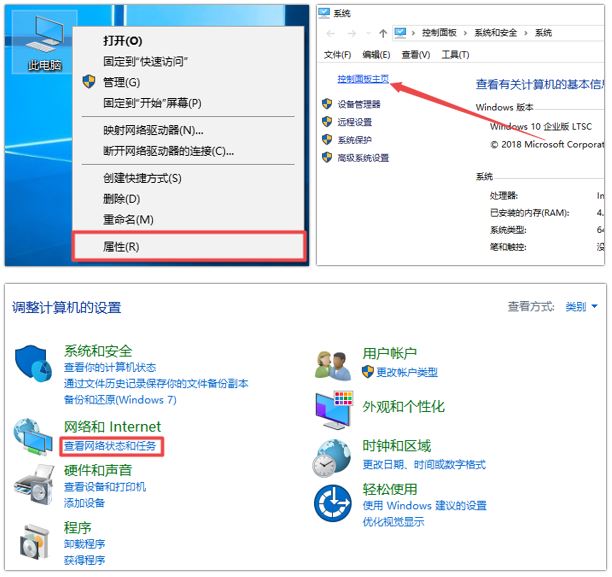
第二步:点击左上方“更改高级共享设置”按钮,按照如下图示,设置相关参数,设置完成后点击“保存修改”,重新尝试连接即可。
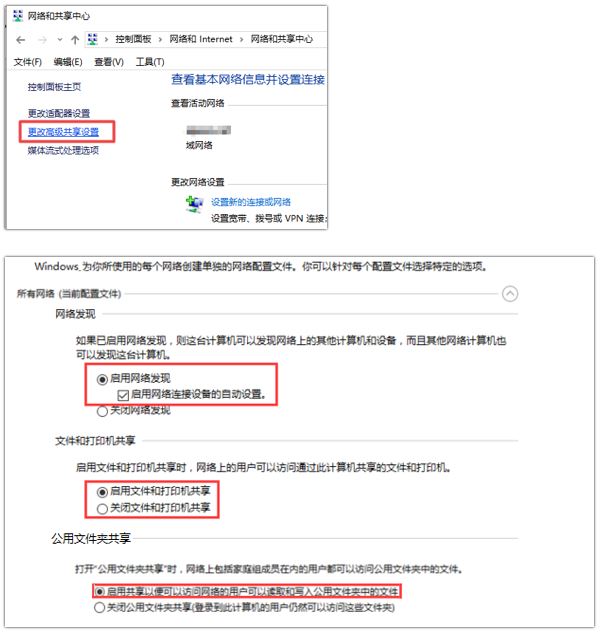
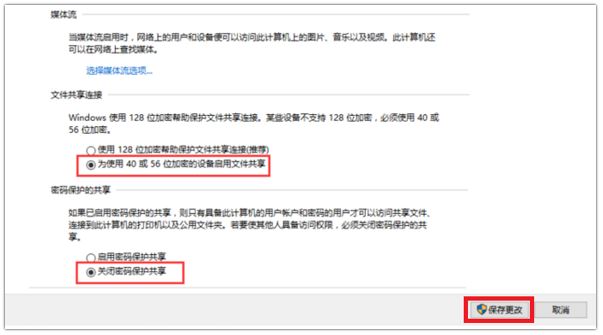




 天下网吧·网吧天下
天下网吧·网吧天下